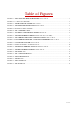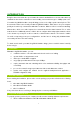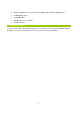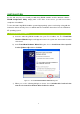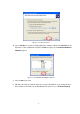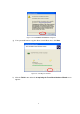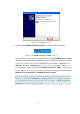User's Manual
M060603V10
T
T
a
a
b
b
l
l
e
e
o
o
f
f
F
F
i
i
g
g
u
u
r
r
e
e
s
s
FIGURE 2-1: THE FOUND NEW HARDWARE WIZARD DIALOG BOX..........................................................................3
FIGURE 2-2: LOOKING FOR DRIVERS.........................................................................................................................................4
FIGURE 2-3: THE BROWSE FOR FOLDER DIALOG BOX ...................................................................................................4
FIGURE 2-4: THE HARDWARE INSTALLATION DIALOG BOX........................................................................................5
FIGURE 2-5: INSTALLI NG THE SOFTWARE...............................................................................................................................5
FIGURE 2-6: THE COMPLETE SCREEN ......................................................................................................................................6
FIGURE 2-7: THE PRISM CONFIGURATION UTILITY TRAY ICON ...............................................................................6
FIGURE 2-8: THE PRISM WIRELESS SETTINGS DIALOG BOX (FOUR TABS)...........................................................7
FIGURE 2-9: THE WIRELESS NETWORK CONNECTION STATUS DIALOG BOX...................................................7
FIGURE 2-10: THE WIRELESS NETWORK CONNECTION PROPERTIES DIALOG BOX .....................................8
FIGURE 2-11: THE DEVICE MANAGER DIALOG BOX.........................................................................................................9
FIGURE 3-1: RIGHT-CLICK MENU OF THE TRAY ICON......................................................................................................10
FIGURE 3-2: THE REMOVE WIRELESS STATUS ICON DIALOG BOX........................................................................11
FIGURE 3-3: THE PRIS M WIRELESS SETTINGS DIALOG BOX.....................................................................................12
FIGURE 3-4: THE STATUS TAB.....................................................................................................................................................13
FIGURE 3-5: THE CONFIGURATION TAB ...............................................................................................................................14
FIGURE 3-6: THE ENCRYPTION TAB........................................................................................................................................16
FIGURE 3-7: THE IBSS TAB............................................................................................................................................................17
FIGURE 3-8: THE DOMAIN TAB...................................................................................................................................................18
FIGURE 3-9: THE ABOUT TAB......................................................................................................................................................19